Ubuntu上安装LAMP
来源:互联网 发布:广发淘宝卡不送集分宝 编辑:程序博客网 时间:2024/06/05 17:11
Ubuntu上安装LAMP
在Ubuntu上安装LAMP
Ubuntu的开发人员让人们很容易安装和配置LAMP软件包,只要借助一个终端命令。所以,打开终端窗口,让我们开始入手吧。
- sudo apt-get install lamp-server^
是的,你没有看错。不要漏了末尾的那个脱字符号(^)。要是少了这个脱字符号,这个命令就无法运行。就是这么神奇!
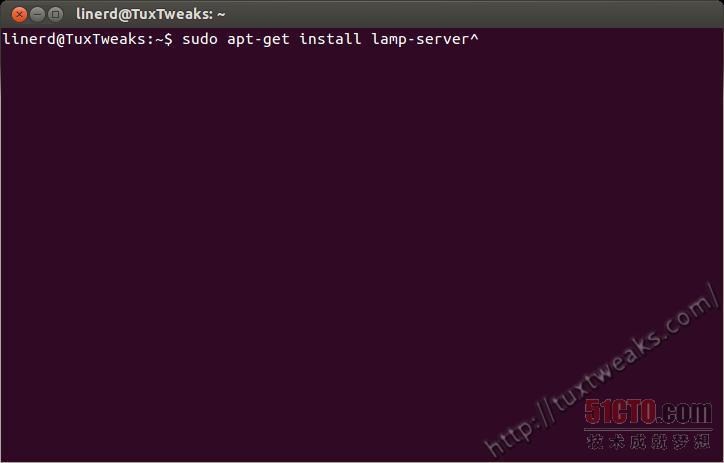
在Ubuntu上安装LAMP
apt软件包管理器现在会显示需要安装、等待确认的软件包。输入回车键,确认并继续安装。
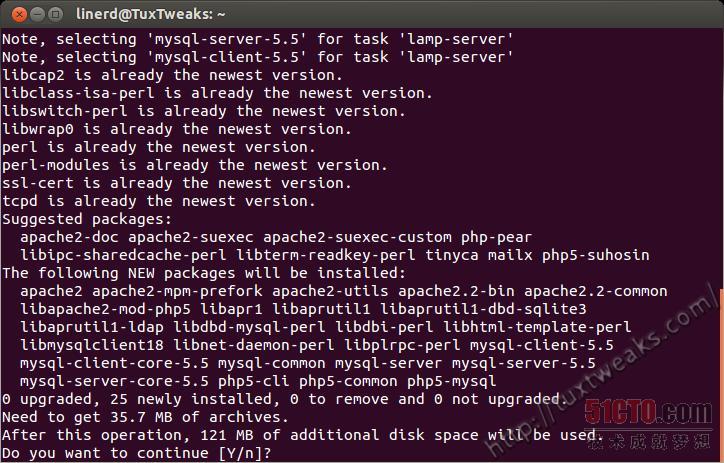
安装LAMP软件包
下载软件包花了一点时间后,系统会提示你为MySQL的根用户设置密码。

设置MySQL根密码
输入你想用于MySQL的密码。此处不能空着。系统会提示你第二次输入,以确认密码。
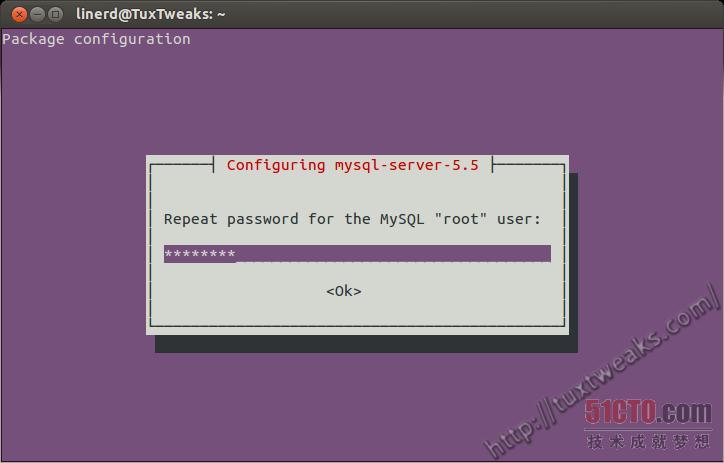
确认MySQL根密码
确认密码后,apt会继续安装剩余的软件包。

剩余LAMP软件包的安装
你的LAMP安装现已完成。哇,就是这么简单!现在只剩下几个步骤来进行配置,以便你可以轻松使用系统。
测试Apache
打开Web浏览器窗口,输入地址http://localhost/。你应该会看到一个网页显示"It Works!"。

Apache可正常工作
测试php
你已确认了Apache Web服务器可正常工作,于是你应该确保所安装的php正常工作。为此,你需要在/var/www中创建一个名为testing.php的文件。你可以以根用户的身份使用常用的文本编辑器,也可以使用下面这个终端命令:
- echo "<?php phpinfo(); ?>" | sudo tee /var/www/testing.php
之后,你需要重新启动Apache Web服务器。
- sudo service apache2 restart
回到Web浏览器,输入地址http://localhost/testing.php/,你应该会看到一个网页显示关于所安装的php的信息。
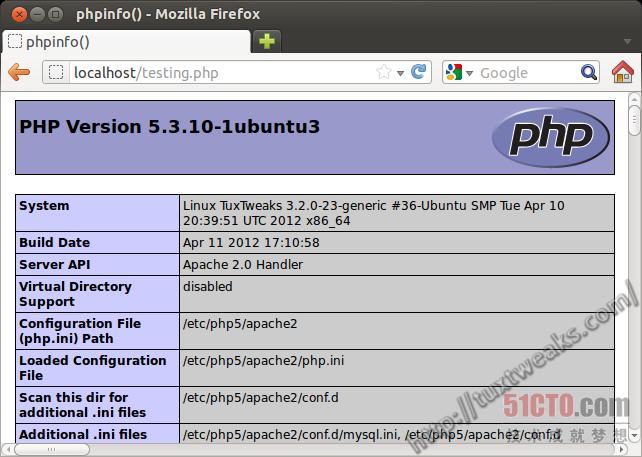
php信息
安装phpMyAdmin
强烈建议不要从源里安装
在phpmyadmin官网上下载软件包,解压缩到本地目录/var/www/phpmyadmin
tips:如果你请直接解压到/var/www/phpmyadmin,如果不存在phpmyadmin,请自行创建
在终端下执行
sudo cp /var/www/phpmyadmin/config.sample.inc.php /var/www/phpmyadmin/config.inc.php
sudo gedit /var/www/phpmyadmin/config.inc.php
找到“blowfish_secret”在后面填上任意字母
$cfg['Servers'][$i]['auth_type']='cookie';$cfg['Servers'][$i]['host']='localhost';$cfg['Servers'][$i]['connect_type']='tcp';$cfg['Servers'][$i]['compress']='false';$cfg['Servers'][$i]['extension']='mysql';
保存,退出
安装php5-mcrypt
sudo apt-get install php5-mcrypt
编辑php配置文件
sudo gedit /etc/php5/apache2/php.ini
在extension下面加上(任何独立一行就行)
extension=php_mcrypt.so (原来的php5-mcrypt.so无效)
保存,重启apache2
sudo /etc/init.d/apache2 restart
在浏览器里输入http://localhost/phpmyadmin
注:如果进入phpmyadmin出现配置文件引用失败则删除刚自己添加的
$cfg['Servers'][$i]['auth_type']='cookie';$cfg['Servers'][$i]['host']='localhost';$cfg['Servers'][$i]['connect_type']='tcp';$cfg['Servers'][$i]['compress']='false';$cfg['Servers'][$i]['extension']='mysql';
保存,退出
然后再重启apache2
sudo /etc/init.d/apache2 restart
在浏览器里输入http://localhost/phpmyadmin
测试phpMyAdmin
最后一步就是,确保phpMyAdmin在正常运行。打开Web浏览器,输入地址 http://localhost/phpmyadmin/。你应该会看到像这样的页面。
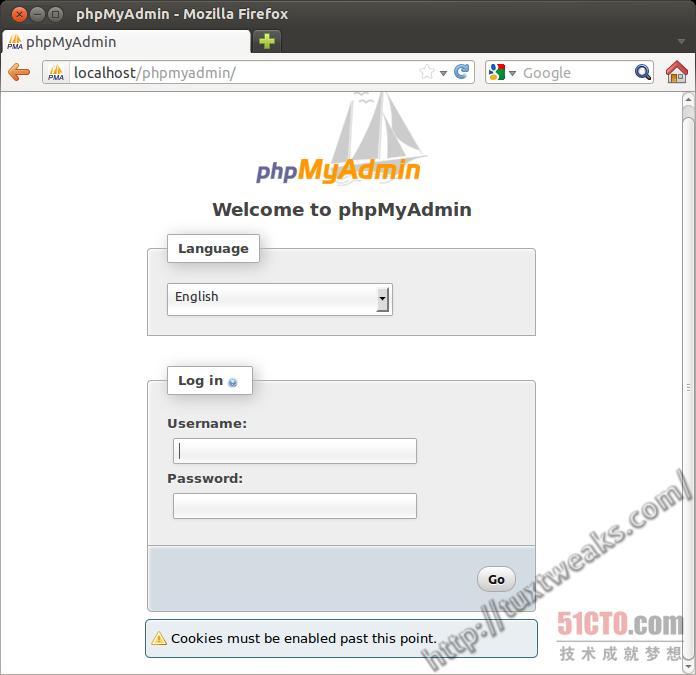
phpMyAdmin登录屏幕
现在你应该能够以用户名root和之前创建的根密码来登录。
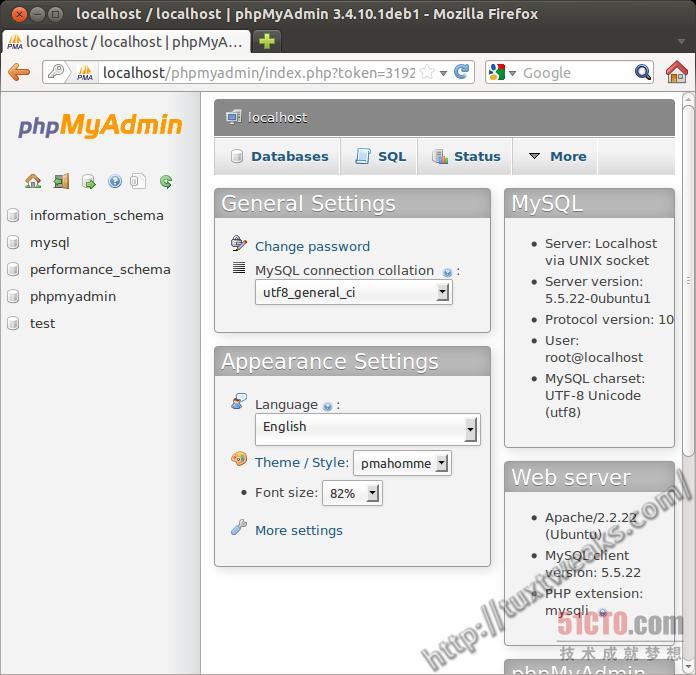
phpMyAdmin已登录
恭喜你,现在你已完成了在Ubuntu 12.04上安装和配置LAMP及phpMyAdmin的工作。现在,你可以开始创建本地的网站了。如果你只是在从事一个网站的开发,可以把文件放入到/var/www。请注意:/var/www归用户和用户组root所有,所以你需要以根用户身的份将文件拷贝过去,或者更改该目录的所有权及/或权限,那样就能在那里写文件了。另外,你可以进行一些另外的Apache配置,那样可以将文件保留在主目录下的某个地方。你甚至可以以那种方式搭建多个网站。
- Ubuntu上安装LAMP
- ubuntu上安装lamp
- 在ubuntu上安装LAMP
- ubuntu上安装lamp服务
- Ubuntu上安装 LAMP Server
- Ubuntu 上安装 LAMP 服务器
- Debian/Ubuntu 上安装LAMP环境 && phpmyadmin
- ubuntu上安装LAMP和phpmyadmin
- 如何在ubuntu上安装 LAMP 堆栈
- [经验总结]在ubuntu上安装LAMP+wordpress(转载)
- 如何在Ubuntu上安装LAMP服务器系统?
- 如何在Ubuntu上安装LAMP服务器系统
- 如何在Ubuntu上安装LAMP服务器系统?
- 在Ubuntu上安装LAMP服务器系统,一些指正
- 如何在Ubuntu上安装LAMP服务器系统
- 在 Ubuntu Server 16.04 LTS 上安装 LAMP
- ubuntu下LAMP安装
- Ubuntu下LAMP安装
- Poj 1032
- Android Studio升级到0.5.2后,打开非常慢,报错”Project is not yet initialized.”
- 曲线坐标轴范围及刻度的自适应算法综述
- Android 中Touch(触屏)事件传递机制
- 获取之前页面----http://localhost:8080/blog0.1/article!lookArticle.action?id=11
- Ubuntu上安装LAMP
- jQuery验证控件jquery.validate.js使用说明+中文API
- 不浪费网站流量 网站做好二次营销的几个方案
- php从数据库读取菜单数据并树状显示
- 朵诗妮女装加盟骗子
- 如何在本地搭建Docker-Registry
- SQLite vs MySQL vs PostgreSQL:关系型数据库比较
- 穷举算法系列
- 工作近一年的感想


